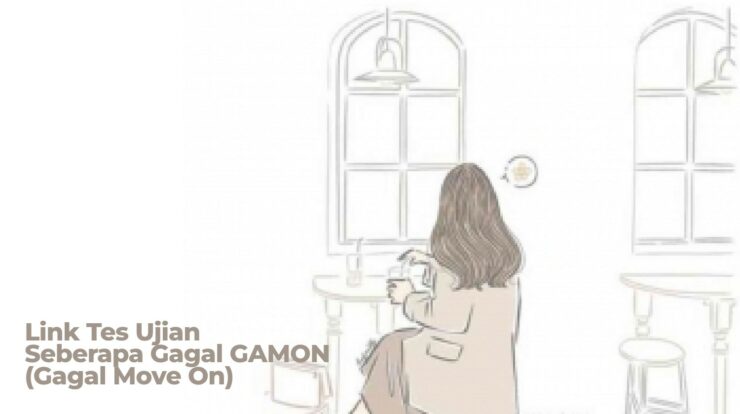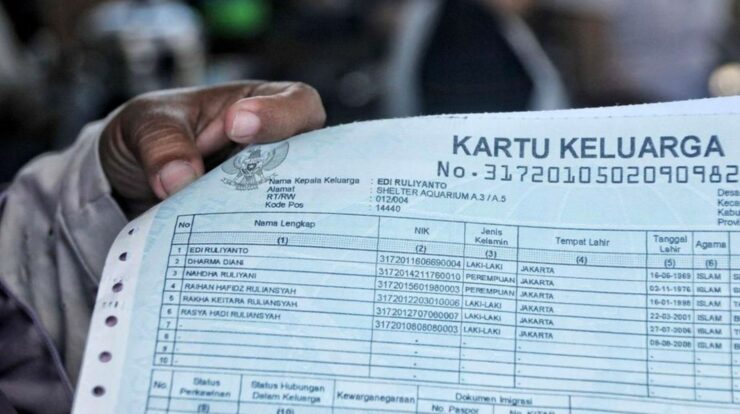Coba Cara Ini: Cara Mengatasi Office Product Activation Failed — Kesalahan “Product Activation Failed” pada Microsoft Office Word bikin pusing? Tenang, kamu nggak sendirian! Ini masalah umum yang sering banget dialami pengguna.
Biasanya, masalah ini muncul karena lisensi produk yang nggak valid, akun Microsoft yang belum terkonfigurasi dengan benar, atau ada sedikit kekacauan di pengaturan sistem. Jangan panik dulu—masalah ini bisa diatasi dengan langkah-langkah yang tepat!
Mulai dari memeriksa status lisensi kamu, pastikan kamu punya product key yang sah dan terhubung dengan akun Microsoft yang benar. Kalau masih gagal, coba update Office ke versi terbaru atau periksa pengaturan tanggal dan waktu di komputer kamu—karena kadang-kadang, hal kecil seperti ini bisa bikin perbedaan besar. Artikel ini akan mengupas tuntas penyebab dan solusi ampuh untuk masalah “Product Activation Failed” ini. Yuk, simak lebih lanjut dan selesaikan masalah aktivasi Office Word kamu sekarang juga!
Baca Juga:
- Cara Mendapatkan Maksimal Bundle Zenitsu Agatsuma Free Fire
- Wajib Tahu Kondar Pinjol, Pahami Resiko dan Solusi Melindunginya
- Jadwal Pencairan dan Penerima Dana PIP 2024: SD hingga SMA
Penyebab “Product Activation Failed” Microsoft Office
Mengalami masalah “Product Activation Failed” di Microsoft Office Word? Yuk, kita kupas tuntas penyebab dan solusinya biar kerjaanmu nggak terhambat!
1. Lisensi Office Tidak Aktif atau Kedaluwarsa:
Ini nih, biang kerok paling umum! Lisensi yang sudah habis masa berlakunya atau tidak diaktifkan dengan benar bisa bikin Office jadi error. Jangan lupa selalu cek status langganan Microsoft 365 kamu dan pastikan untuk memperpanjangnya sebelum masa aktifnya habis. Kalau lisensi kedaluwarsa, Office otomatis jadi nggak maksimal!
2. Penggunaan Versi Bajakan Microsoft Office:
Nah, buat kamu yang suka pakai versi bajakan, hati-hati deh! Selain melanggar hukum, versi bajakan juga bikin Office rentan terhadap berbagai masalah, termasuk gagal aktivasi. Microsoft punya sistem deteksi canggih yang bisa langsung mendeteksi perangkat lunak palsu dan memblokir aksesnya. Jadi, lebih baik gunakan versi resmi biar aman dan nyaman, setuju kan?
3. Masalah dengan Akun Microsoft:
Sering banget kejadian, nih! Masalah aktivasi bisa muncul kalau akun Microsoft yang kamu pakai untuk beli lisensi beda sama akun yang kamu pakai buat login ke Office. Akhirnya, aplikasi bingung deh, dan muncul error. Solusinya? Pastikan kamu login dengan akun Microsoft yang sama dengan yang kamu pakai buat langganan Office. Simple, kan?
4. Pengaturan Tanggal dan Waktu yang Tidak Sesuai:
Masalah sepele tapi kadang terlupakan! Pengaturan tanggal dan waktu yang nggak sesuai dengan zona waktu yang tepat bisa bikin Microsoft Office ngira kalau lisensimu sudah kedaluwarsa. Cek lagi, pastikan pengaturan waktu di perangkat kamu sesuai dengan waktu sebenarnya. Gampang kan?
Jadi, nggak perlu panik lagi kalau Office kamu error karena “Product Activation Failed”. Ikuti tips-tips di atas, dan nikmati lagi semua fitur keren dari Microsoft Office Word tanpa gangguan!
Cara Mengatasi Micfrosoft Office “Product Activation Failed” Microsoft Office
Mengalami masalah “Product Activation Failed” di Microsoft Office memang bikin pusing, ya! Tapi tenang, ada beberapa cara jitu yang bisa kamu lakukan untuk mengatasinya. Yuk, simak tips-tips berikut ini!
1. Memeriksa dan Memperpanjang Langganan Office:
Langkah awal yang perlu kamu lakukan adalah cek status langganan Office-mu. Jika sudah habis, langsung perpanjang melalui akun Microsoft. Tapi, kalau masih aktif dan error tetap muncul, coba deh keluar dari akun Office dan login lagi dengan akun yang benar. Bisa jadi masalahnya ada di akun yang salah!
2. Menjalankan Aplikasi Office sebagai Administrator:
Kadang, error ini bisa diperbaiki hanya dengan menjalankan aplikasi Office sebagai administrator. Caranya gampang banget, cukup cari aplikasi Word atau Excel di menu pencarian Windows, klik kanan, dan pilih “Jalankan sebagai administrator.” Mudah, kan?
3. Memperbarui Aplikasi Office ke Versi Terbaru:
Office yang nggak di-update bisa jadi penyebab error ini. Microsoft sering merilis pembaruan buat memperbaiki bug dan meningkatkan keamanan. Jadi, pastikan aplikasi Office kamu selalu up-to-date dengan mengunjungi tab File > Akun > Opsi Perbarui.
4. Menghindari Penggunaan Versi Bajakan:
Kalau kamu pakai versi bajakan, ya, jangan heran kalau error ini muncul. Microsoft punya sistem yang bisa mendeteksi perangkat lunak tidak sah. Solusi terbaik? Gunakan lisensi resmi. Selain aman, kamu juga bebas dari masalah aktivasi!
5. Menyesuaikan Pengaturan Tanggal dan Waktu:
Pastikan pengaturan tanggal dan waktu di perangkat kamu sesuai dengan zona waktu yang benar. Kalau pengaturan ini salah, Office bisa salah paham dan ngira lisensi kamu sudah kedaluwarsa. Pastikan semuanya pas, ya!
6. Mengatur Ulang Aplikasi Office:
Kalau semua cara di atas gagal, kamu bisa coba reset aplikasi Office. Langkah ini nggak akan menghapus data, tapi akan mengembalikan Office ke pengaturan default. Caranya, buka Pengaturan > Aplikasi > Pilih aplikasi Office > Opsi Lanjutan > Reset.
7. Menjalankan File OSPREARM.exe:
Ini adalah langkah teknis yang bisa kamu coba jika error masih membandel. File OSPREARM.exe adalah alat verifikasi aktivasi yang bisa membantu memperbaiki masalah ini. Buka folder instalasi Office (biasanya di C:\Program Files\Microsoft Office\Office16), dan jalankan file tersebut sebagai administrator.
Jadi, nggak perlu panik lagi kalau Office kamu error karena “Product Activation Failed”. Ikuti langkah-langkah di atas, dan kamu bisa kembali menggunakan semua fitur keren dari Microsoft Office tanpa hambatan! Semoga berhasil!
Akhir Kata
Demikianlah penjelasan artikel tentang Coba Cara Ini: Cara Mengatasi Office Product Activation Failed. Semoga artikel ini dapat membantu, memberikan informasi tambahan dan tentunya dapat menjawab pertanyaan-pertanyaan Anda.